小米手机语音交互设置怎么设置 小米语音助手如何设置唤醒功能
小米手机语音交互是现代科技的一大进步,通过设置小米语音助手的唤醒功能,我们可以更加便捷地使用手机进行各种操作,对于很多小米手机用户来说,如何设置小米语音助手的唤醒功能还是一个难以解决的问题。在本文中我们将为大家详细讲解小米手机语音交互的设置方法,以及小米语音助手的唤醒功能设置,帮助大家更好地利用手机语音交互功能。
小米语音助手如何设置唤醒功能
具体步骤:
1.手机打开【设置】。
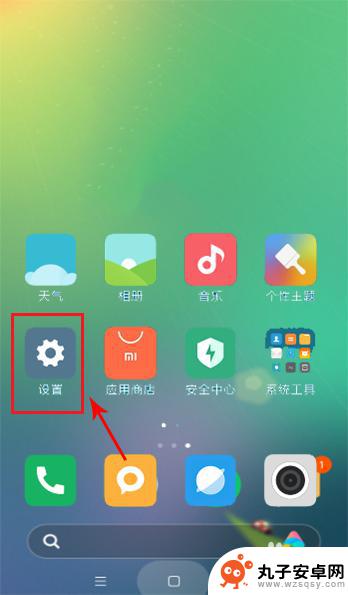
2.在设置页面,点击【更多设置】。
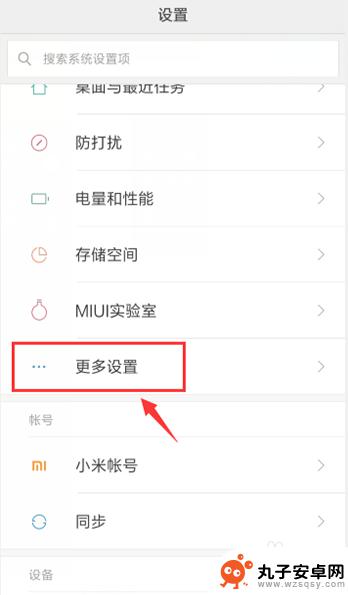
3.在更多设置页面,点击【手势及按键快捷方式】。
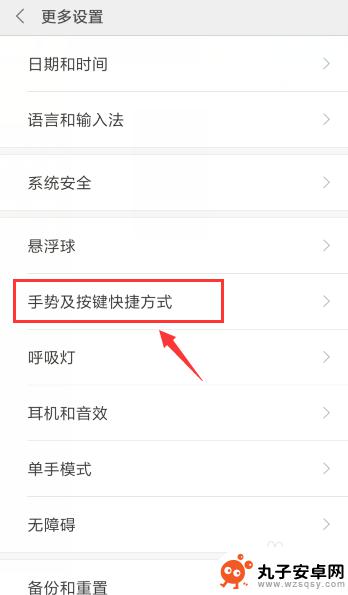
4.在手势及按键快捷方式页面,点击【语音助手】。
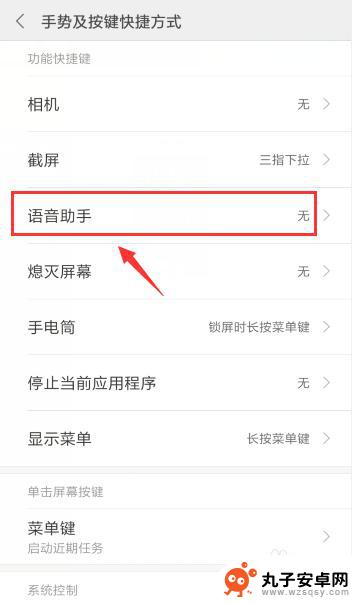
5.在语音助手页面,就可以设置语音唤醒功能。比如:点击【长按菜单键】。
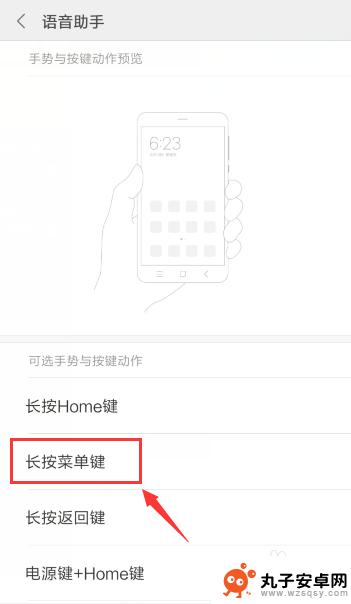
6.设置成功后,长按菜单键。
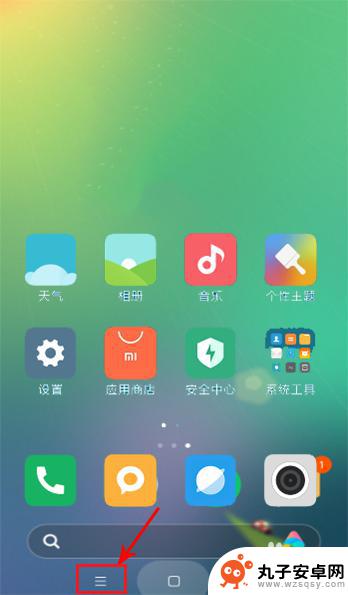
7.就可以唤醒语音功能了。
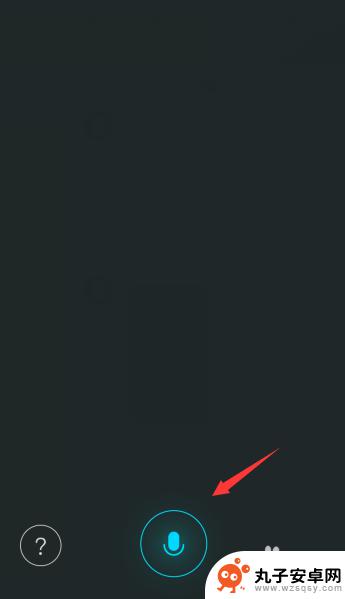
以上就是小米手机语音交互设置怎么设置的全部内容,有遇到这种情况的用户可以按照小编的方法来进行解决,希望能够帮助到大家。
相关教程
-
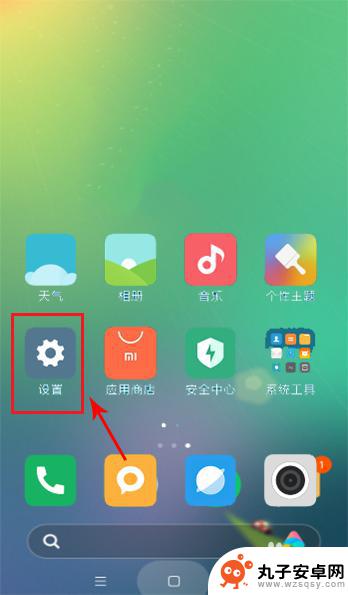 小米手机怎么唤醒语音助手 小米语音唤醒功能设置方法
小米手机怎么唤醒语音助手 小米语音唤醒功能设置方法小米手机的语音助手功能让用户能够更便捷地操作手机,其中的唤醒功能更是让用户体验到智能手机的便利性,想要使用小米手机的语音助手,用户可以通过简单的设置来实现唤醒功能,让手机听从你...
2024-05-13 13:32
-
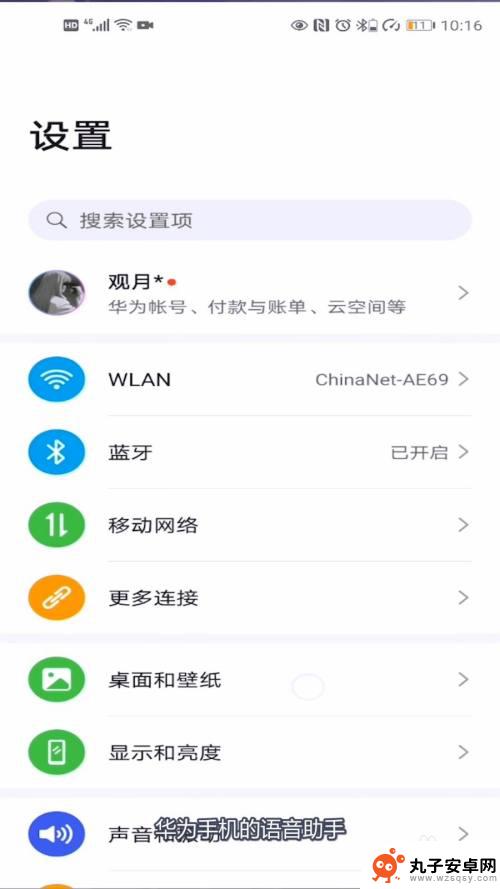 荣耀手机怎么语音唤醒视频 荣耀手机语音助手怎么设置唤醒指令
荣耀手机怎么语音唤醒视频 荣耀手机语音助手怎么设置唤醒指令荣耀手机作为一款备受用户青睐的智能手机品牌,其语音唤醒功能备受关注,用户可以通过设置唤醒指令来实现语音助手的快速唤醒,从而更便捷地使用手机功能。在荣耀手机上,用户可以根据自己的...
2024-02-29 17:38
-
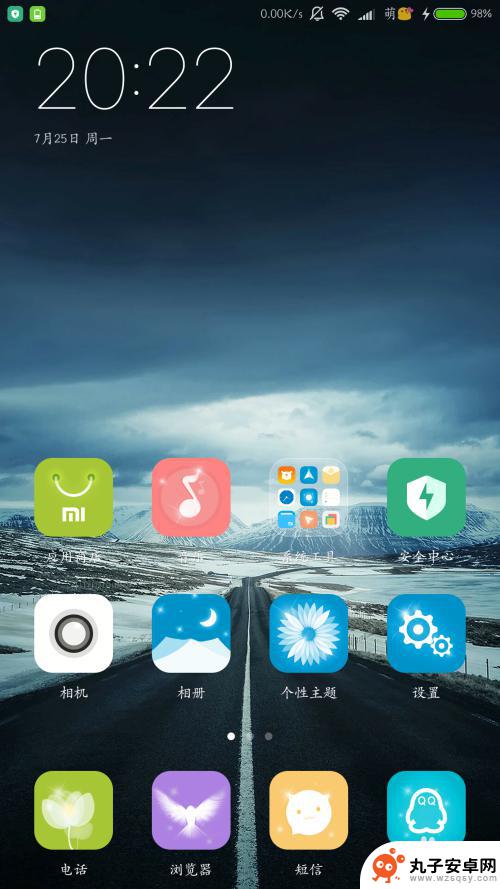 小米手机音量按键怎么装 小米手机音量键唤醒设置方法
小米手机音量按键怎么装 小米手机音量键唤醒设置方法小米手机音量按键是手机上非常重要的一个功能键,它可以用来调节手机的音量大小,不仅如此小米手机还可以通过设置来实现使用音量按键来唤醒手机的功能。这样一来我们就可以更加方便地操作手...
2024-02-05 13:28
-
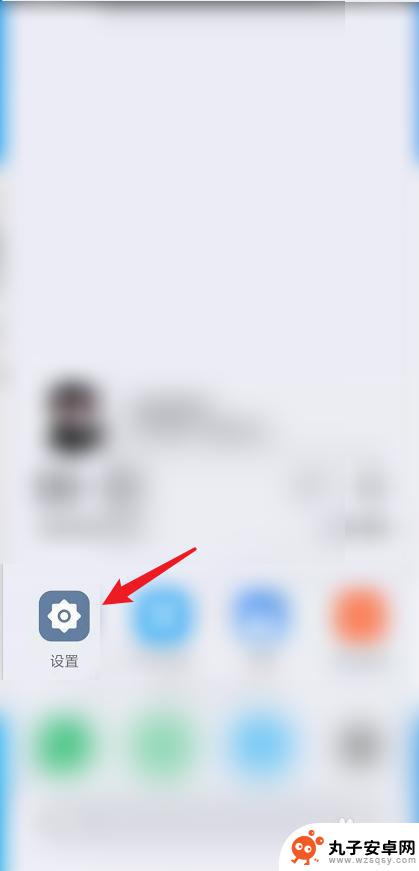 手机语音定时怎么设置静音 小米红米手机如何设置定时静音
手机语音定时怎么设置静音 小米红米手机如何设置定时静音现代社会中手机已经成为我们生活中不可或缺的一部分,有时候我们可能会因为一些原因需要将手机静音,例如在睡觉或开会时。而小米红米手机提供了一种方便的解决方案,即通过手机语音定时设置...
2024-07-22 14:40
-
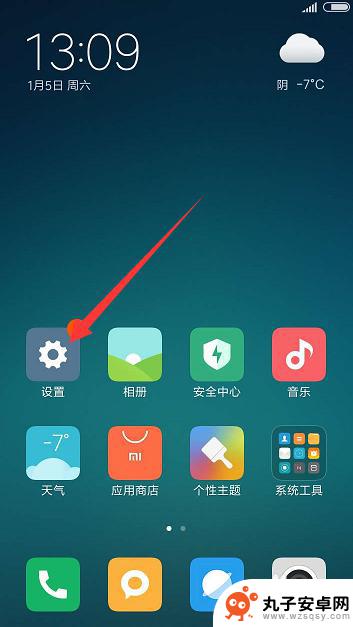 小米手机语音解锁屏幕怎么设置 小米手机小爱同学解锁设置教程
小米手机语音解锁屏幕怎么设置 小米手机小爱同学解锁设置教程小米手机作为一款备受欢迎的智能手机品牌,一直以来都致力于为用户提供更加便捷的使用体验,在小米手机中,语音解锁屏幕成为了一项备受瞩目的功能。通过小米手机的智能助手——小爱同学,用...
2023-12-22 12:35
-
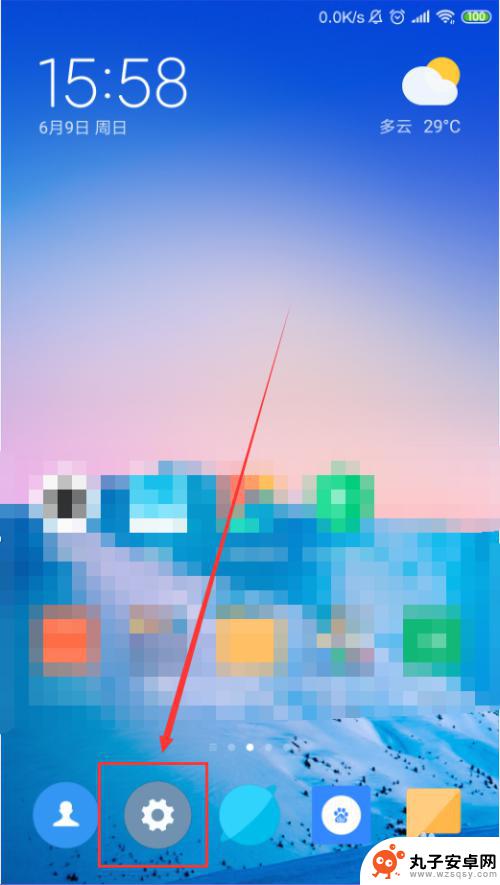 小米手机语言控制怎么设置 小米手机怎样修改系统语言
小米手机语言控制怎么设置 小米手机怎样修改系统语言小米手机是一款功能强大且备受欢迎的智能手机品牌,它不仅拥有出色的性能和丰富的功能,还具备多语言控制的便利,对于小米手机用户来说,设置手机的语言控制方式以及修改系统语言是非常重要...
2023-12-27 10:34
-
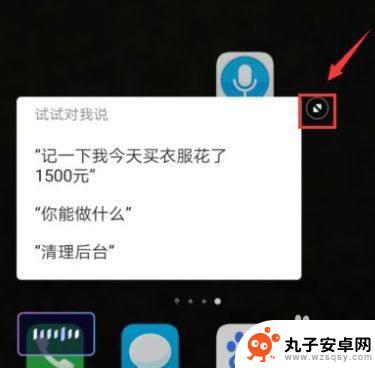 荣耀手机怎么更换语音唤醒词 荣耀yoyo唤醒词调整教程
荣耀手机怎么更换语音唤醒词 荣耀yoyo唤醒词调整教程荣耀手机作为一款备受用户喜爱的智能手机品牌,其语音唤醒功能一直备受关注,在日常使用中用户可以通过设置语音唤醒词来快速唤醒手机进行操作。而对于荣耀Yoyo手机用户来说,如何更换语...
2024-09-15 09:30
-
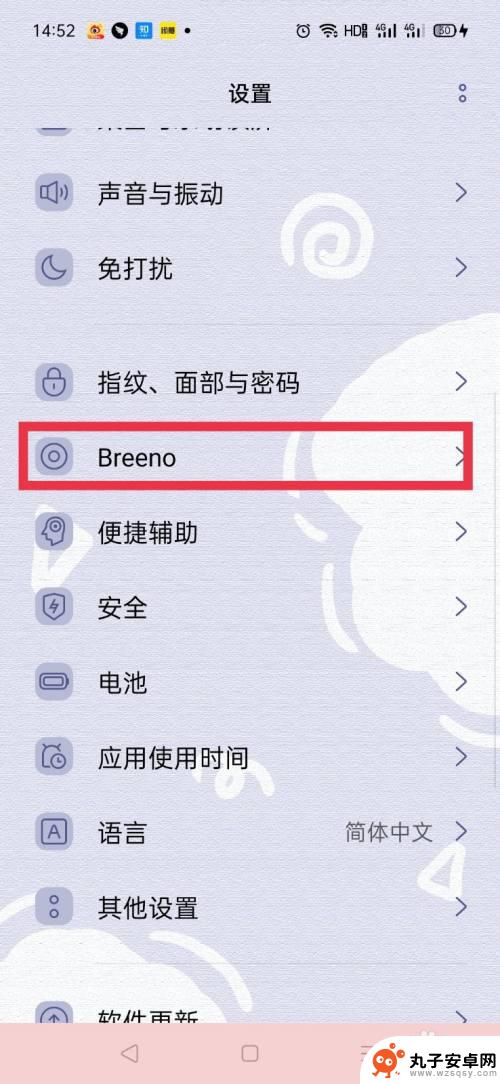 oppo语音助手怎么唤醒小布 oppo小布怎么开启语音唤醒
oppo语音助手怎么唤醒小布 oppo小布怎么开启语音唤醒随着科技的不断发展,智能语音助手已经成为我们生活中不可或缺的一部分,在oppo手机中,小布作为其独有的语音助手,为用户提供了便捷的操作方式。想要唤醒小布,只需在手机屏幕上轻点两...
2024-05-13 15:40
-
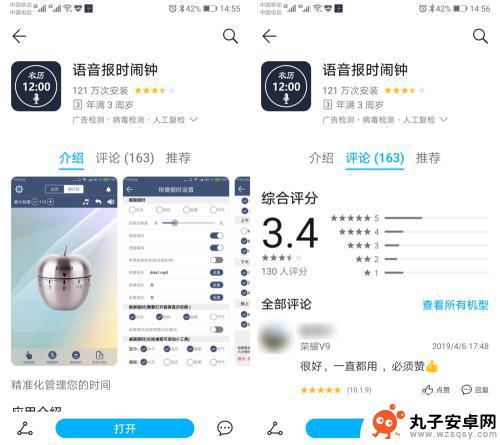 手机如何进行语音报时功能 自动语音报时闹钟设置步骤
手机如何进行语音报时功能 自动语音报时闹钟设置步骤手机语音报时功能是一种方便实用的功能,可以帮助我们及时了解时间,提醒我们做事情,通过手机自动语音报时功能,我们可以轻松设置闹钟,让手机在设定的时间自动报时,提醒我们起床、吃饭或...
2024-06-30 17:22
-
 苹果手机怎么设置语音开机 iPhone苹果手机语音控制功能设置方法
苹果手机怎么设置语音开机 iPhone苹果手机语音控制功能设置方法苹果手机的语音控制功能是一项非常实用且方便的功能,可帮助用户在使用手机时更加便捷,苹果手机可以通过设置语音开机来实现语音控制功能,让用户可以通过语音指令来控制手机的各项操作。想...
2024-06-05 17:20
热门教程
MORE+热门软件
MORE+-
 步步吉祥app手机版
步步吉祥app手机版
44MB
-
 趣动漫app
趣动漫app
58.27M
-
 咪咕圈圈漫画软件手机版
咪咕圈圈漫画软件手机版
19.61M
-
 漫天玉漫画最新版本
漫天玉漫画最新版本
52.31M
-
 ABC学习机安卓版本
ABC学习机安卓版本
29.43M
-
 武汉教育电视台手机版
武汉教育电视台手机版
35.59M
-
 声远论坛包
声远论坛包
37.88M
-
 在线翻译神器app软件
在线翻译神器app软件
11.91MB
-
 青云租app官网版
青云租app官网版
27.65MB
-
 家乡商城手机版
家乡商城手机版
37.66MB